Как да отворите множество копия на Microsoft Teams в Windows 11/10
Не е възможно да отворите Microsoft Teams в множество прозорци или екземпляри от приложението. Но екипите(Teams) могат да бъдат достъпни и от уеб портала на Teams с помощта на всеки уеб браузър. В тази публикация ще очертаем стъпките, които можете да предприемете, за да отворите множество копия на Microsoft Teams на вашия компютър с Windows 10.
Разбираемо е, че ако сте в множество чатове, редактирате файл и се опитвате да се присъедините към среща на Teams(join a Teams meeting) , не искате да оставяте всяко текущо действие зад себе си, за да преминете към следващото и да се разбъркате, опитвайки се да намерите откъде сте спрели във всеки раздел по-късно. Дори отделните прозорци за чат биха били огромна помощ или позволяват на среща да стартира нов прозорец извън Teams и да остави всичко, върху което работите, в оригиналния прозорец.
Възможността за промяна на контекста със сигурност ще позволи на потребителите да свършат повече работа.
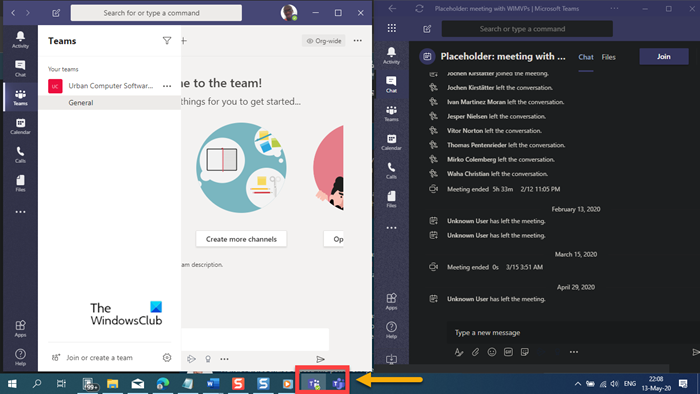
Ако установите, че влизате и излизате от различни наемания на Teams през цялото време и имате много канали, които често посещавате, и искате да ги отворите едновременно с вашия календар, чатове и други приложения, следвайте очертаните инструкции по-долу, за да можете да отваряте Microsoft Teams в множество прозорци на Windows 10 .
Как да отворите множество копия на Microsoft Teams
Ако искате да отворите няколко екземпляра на Microsoft Teams в Windows 11/10 , направете следното:
- Стартирайте приложението Microsoft Teams на вашия компютър с Windows 11/10.
- Въведете вашите идентификационни данни, за да влезете в Microsoft Teams .
- След това отворете браузъра Microsoft Edge .
Причината да изберете Edge Chromium е, че браузърът се предлага с поддръжка на прогресивни уеб приложения (PWAs) , което прави възможно инсталирането на уебсайт като родно приложение на Windows 10 , което позволява допълнителни функции, като push известия, опресняване на фонови данни, поддръжка офлайн , и още.
- Сега отидете на teams.microsoft.com .
- Въведете вашите идентификационни данни (ако не сте влезли автоматично), за да влезете.
- След като сте влезли, щракнете върху многоточието (3 хоризонтални точки) в горния десен ъгъл, за да отворите менюто с настройки на Edge .
- Изберете Apps > Инсталиране на този сайт като приложение .
Сега ще получите отделен изскачащ прозорец за инсталиране на приложението.(Install app.)
- Щракнете върху Инсталиране(Install) .
След като приключите, прозорецът на портала на Microsoft Teams ще бъде инсталиран като собствено приложение на вашия компютър с Windows 11/10, с добавена икона към лентата на задачите.
Вече можете да отваряте Microsoft Teams в множество прозорци. Това няма да причини разлика между инсталираното приложение на Teams и собственото приложение на уеб(Web) портала. Той ще се опресни автоматично и ще получите незабавно известие и обаждания, когато някой пипинг или се опита да се свърже с вас.
I hope you find this post useful!
Свързани чете:(Related reads:)
- Как да отворите множество копия на системния регистър
- Как да отворите множество копия на приложения на Microsoft Store
- Как да отворите няколко приложения наведнъж от менюто "Старт".
- Как да отворите втори или няколко екземпляра на една и съща програма
- Как да стартирате няколко програми с един пряк път(How to launch multiple programs with one shortcut) .
Related posts
Микрофонът не работи в Microsoft Teams на Windows 11/10
Как да спрете автоматичното отваряне на Microsoft Teams в Windows 11/10
Как да поправите грешка на Microsoft Teams caa70007 в Windows 11/10
Поправете грешка на Microsoft Teams caa70004 в Windows 11/10
Как да промените темата в Microsoft Teams на Windows 11
Как да спрете отварянето на Microsoft Teams при стартиране
Поправете използването на висока памет на Microsoft Edge в Windows 11/10
Услуга за отчитане на грешки на Microsoft Windows в Windows 11/10
Не може да се намери, натиснете или инсталира приложение от Microsoft Store на Windows 11/10
Как да спрете автоматичното отваряне на Microsoft Teams в Windows 11
Microsoft Edge продължава да се нулира автоматично при рестартиране в Windows 11/10
Как да изтеглите, инсталирате, стартирате Microsoft Works на Windows 11/10
Конфигурирайте как Microsoft Edge третира бисквитките в Windows 11/10
Microsoft Office Click-To-Run Високо използване на процесора в Windows 11/10
Най-добрият безплатен алтернативен софтуер на Microsoft Paint за компютър с Windows 11/10
Конфигурирайте Microsoft Defender да сканира .zip .rar .cab файлове в Windows 11/10
Как да отваряте приложения на Microsoft Store при стартиране в Windows 11/10
Как да инсталирате Microsoft Office Picture Manager в Windows 11/10
Microsoft Whiteboard се срива или замръзва в Windows 11/10
Променете основния имейл адрес на акаунта в Microsoft за Windows 11/10
